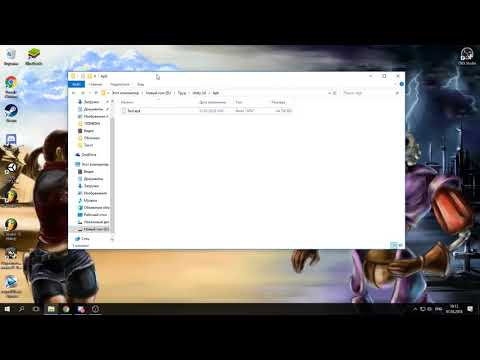Из этой статьи вы узнаете, как использовать бесплатное приложение Paquet Builder для преобразования файла. Zip в файл. Exe в Windows.
Шаги

Шаг 1. Загрузите Paquet Builder со страницы
Чтобы начать загрузку, щелкните Скачать сейчас. На ваш компьютер загрузится файл с именем «pbinst.exe».

Шаг 2. Запускаем установщик
Для этого откройте папку Загрузки, дважды щелкните pbinst.exe, а затем следуйте инструкциям, чтобы завершить установку.

Шаг 3. Загрузите расширение меню проводника с
После загрузки страницы щелкните значок Скачать кнопка, отображающая вашу версию Windows (32- или 64-разрядную). На ваш компьютер загрузится файл с именем «pbextsetup.exe».

Шаг 4. Запустите установщик расширения меню
Снова откройте папку «Загрузки», дважды щелкните pbextsetup.exe, чтобы запустить мастер, затем следуйте инструкциям для завершения установки.

Шаг 5. Нажмите ⊞ Win + E
Появится проводник.

Шаг 6. Перейдите в папку, содержащую ZIP-архив, который вы хотите преобразовать

Шаг 7. Щелкните правой кнопкой мыши файл. Zip
Появится меню.

Шаг 8. Нажмите «Сжать в самораспаковывающийся.exe»
Он находится в центре меню. Откроется Paquet Builder.

Шаг 9. Введите заголовок и описание для.exe
Если вы хотите защитить файл паролем, введите пароль в поле «Необязательный пароль для шифрования».

Шаг 10. Щелкните Build
Он находится в правом нижнем углу окна.

Шаг 11. Щелкните Использовать бесплатную версию
Это начинает преобразование. После завершения процесса в текущей папке появится новый файл с тем же именем, за исключением того, что вместо того, чтобы заканчиваться на. Zip, он будет заканчиваться на. Exe.